728x90
반응형
나처럼 맥북을 사용한지 얼마되지 않는 초보에게 파일 형식 하나 바꾸기란 검색없인 여간 어려운게 아니었다.
그래서 내가 사진 형식 변경한 경험을 기록해보니 참고하시길
◆ 맥북에서는 '사진'으로 열리는 화면과 '미리보기'로 열리는 화면이 두개가 있음
1. '사진'으로 열렸을 시
(1) 형식을 변경하고자 하는 사진을 더블클릭하여 열고, 상단(또는 본인이 지정한 위치. 별도 지정 없으면 상단에 있음) 메뉴바에서 '파일' - '내보내기' - '사진 내보내기' 선택
- 또는 단축키 사용 : Shift + Commend + E

(2) 팝업창이 뜨면, 사진 종류(1번 화살표) 부분을 클릭하여 원하는 파일 형식 선택 후 '내보내기'(2번 화살표) 클릭
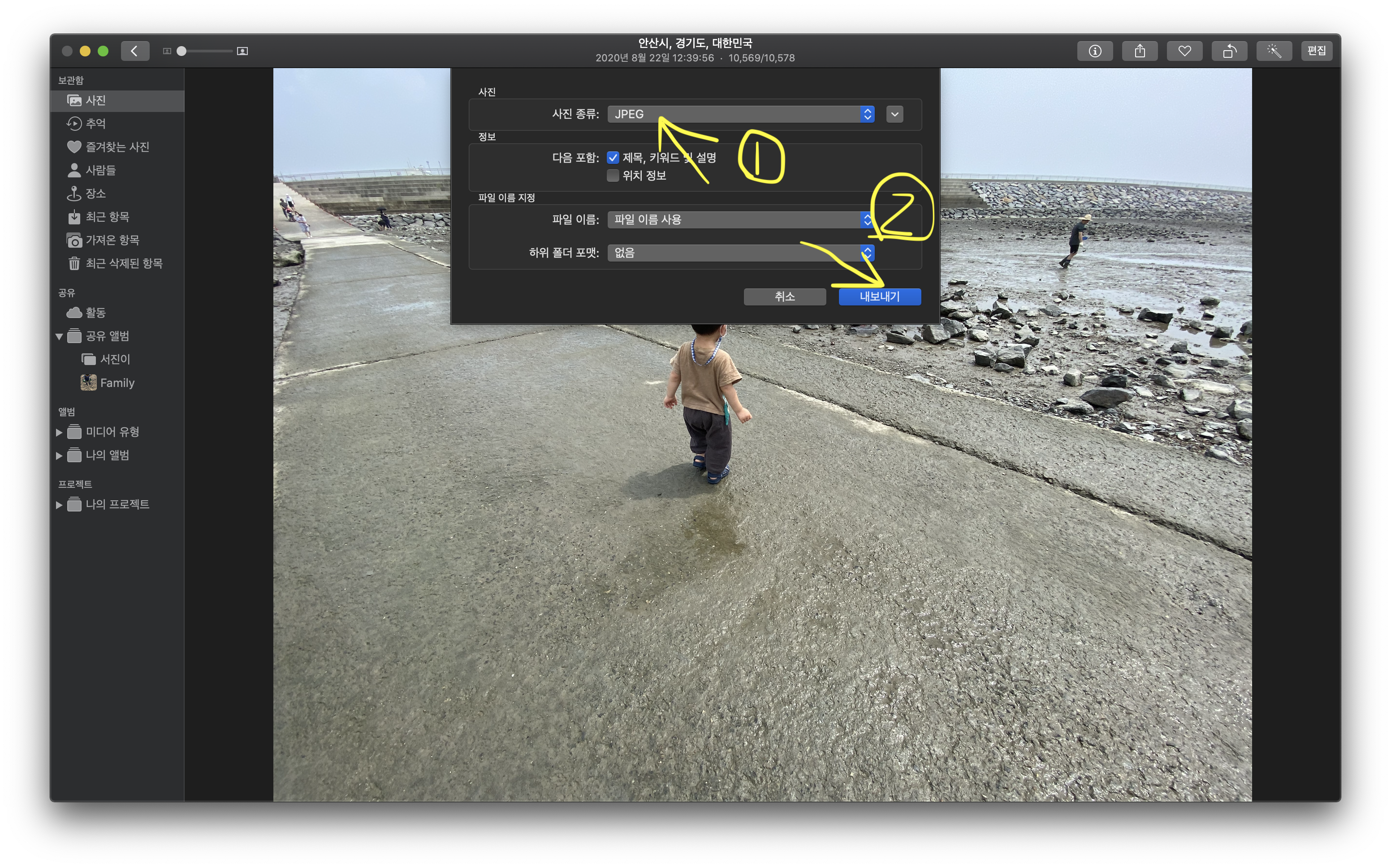
(3) 원하는 폴더 선택 후 '내보내기' 클릭하면 저장 완료!

2. '미리보기'로 열렸을 시
(1) 상단 메뉴바에서 '파일' - '내보내기...' 클릭

(2) 포맷에서 원하는 파일 형식 선택

(3) 파일 이름 변경 (원한다면, 물론, 폴더 선태도 가능!) 후 '저장' 클릭하면 완료!

맥북에서 사진, 화면캡쳐 이미지 등의 파일 형식 바꾸는 법에 대해서 알아보았다. 이상!
728x90
반응형
'애플 제품 사용기' 카테고리의 다른 글
| 맥북 파인더(Finder) 사이드바 목록 보이게 또는 숨기기 (0) | 2020.08.25 |
|---|---|
| 맥북의 복사(copy) 붙여넣기(paste) 키는 어디에? (0) | 2020.08.24 |
| 아이폰에서 에어드롭(Air Drop)으로 맥북/아이패드/아이폰에 사진 보내기 (0) | 2020.08.22 |
| 아이폰 카메라 무음으로 사용하기 - '단축어' 사용 (아이폰 소프트웨어 버전 확인 포함) (0) | 2020.08.22 |
| 맥북과 아이폰 연동 그림 그리기 - 마크업 (0) | 2020.08.22 |



